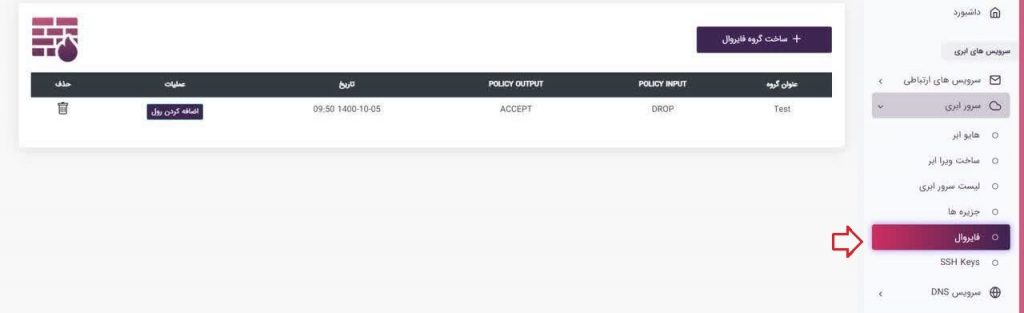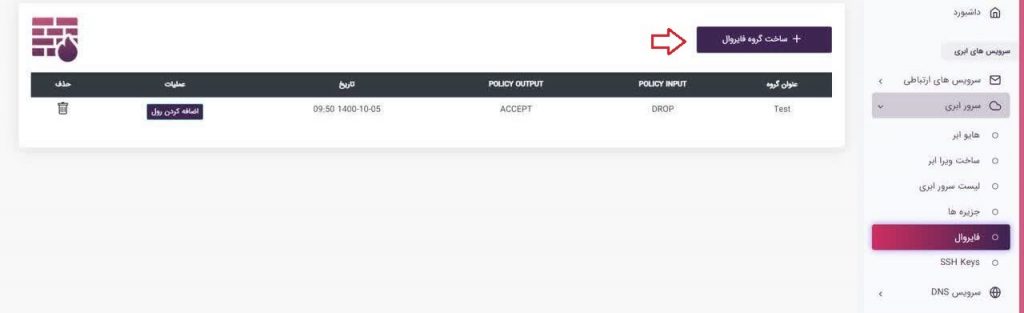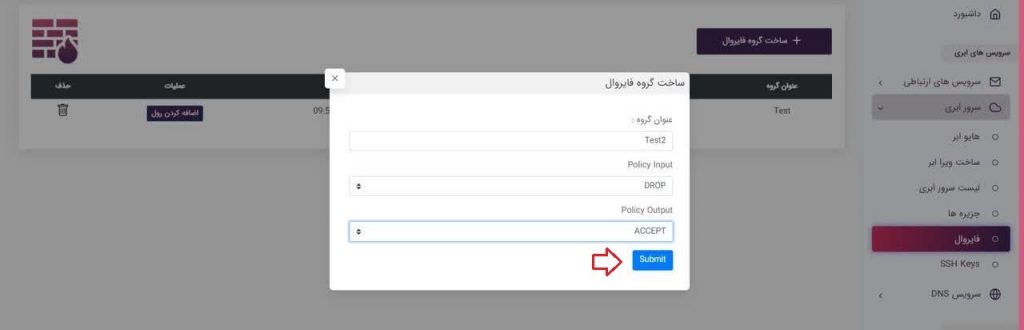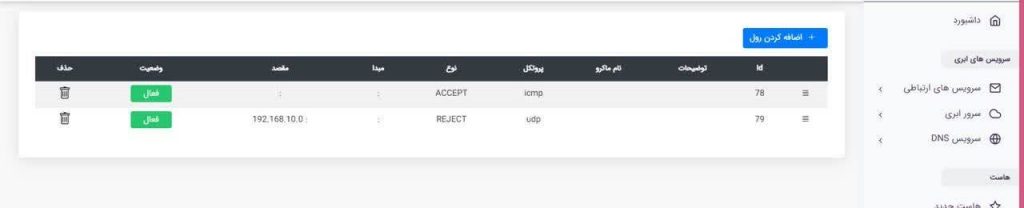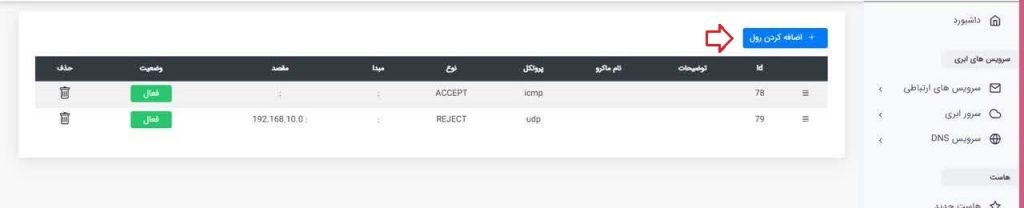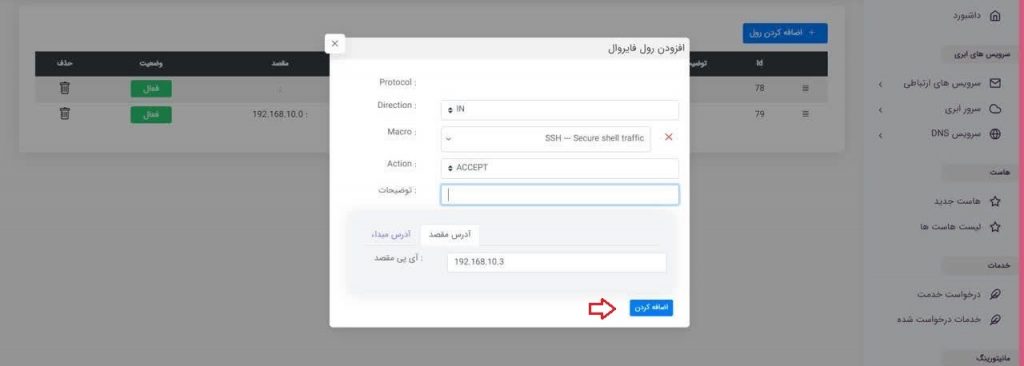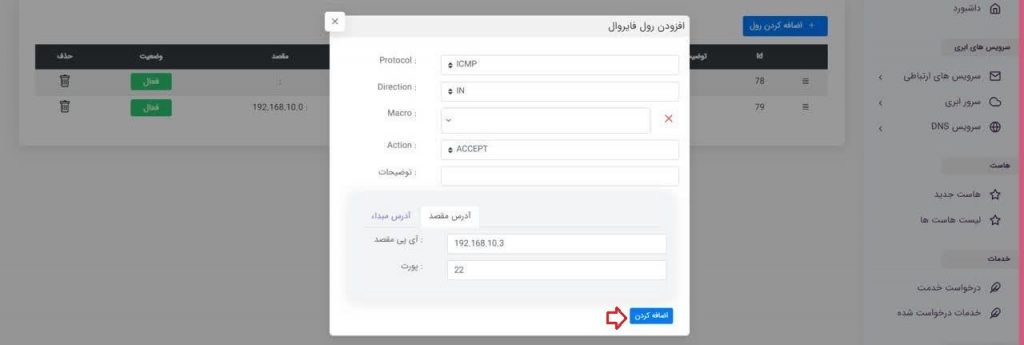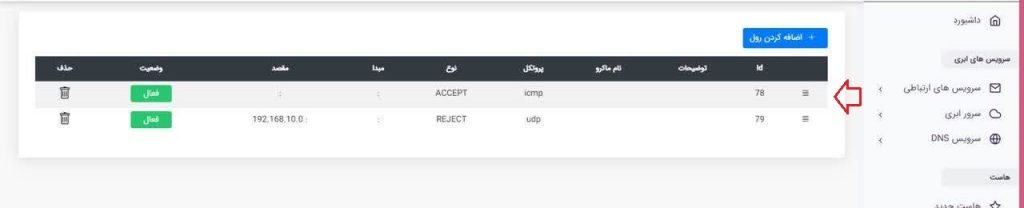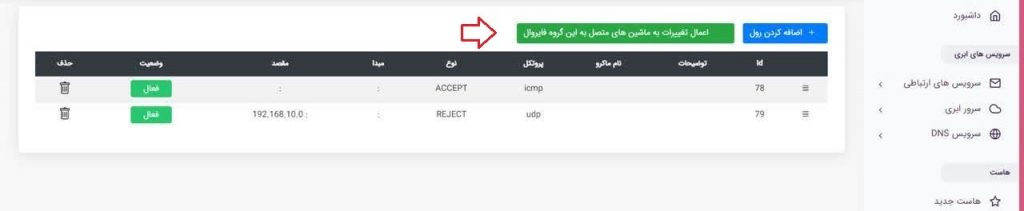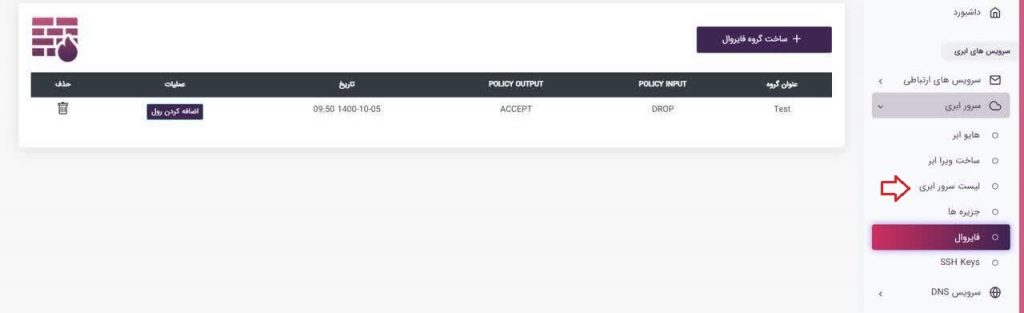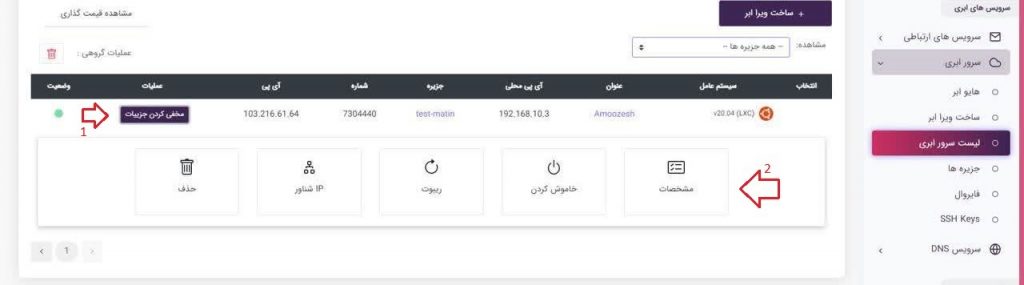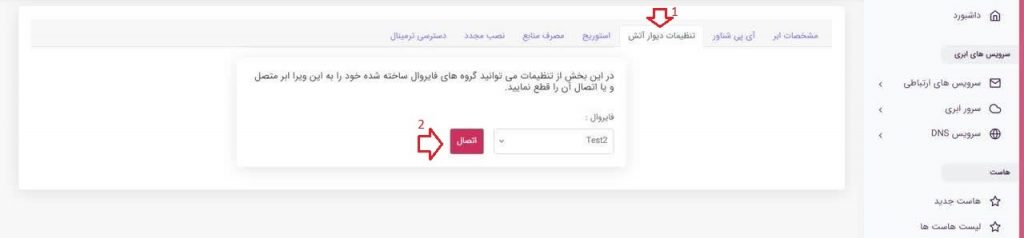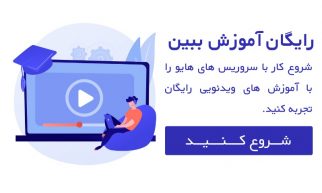در این مقاله قراره نحوه ساخت فایروال جدید و اضافه کردن انواع رول های مختلف به آن را یاد بگیریم.
برای ساخت و تنظیم فایروال طبق دستورالعمل زیر اقدام کنید:
آموزش ساخت فایروال و افزودن رول در هایو
ابتدا وارد داشبورد کاربری بشید و بعد با کلیک بر روی گزینه سرور ابری » فایروال، وارد این صفحه میشویم.
در این صفحه میتوان گروههای فایروال ایجاد شده را مشاهده، حذف و یا گروهی جدید ایجاد نمود.
اگر هنوز فایروالی ایجاد نکردهاید کافی است روی دکمه ساخت فایروال کلیک کرده و سپس عنوان فایروال خود به همراه سیاستهای ورودی و خروجی آن را تعیین کنید.
سیاستهای ورودی و خروجی رفتار پیشفرض فایروال را با بستههای اطلاعاتیای که میخواهند به آن وارد و یا خارج شوند مشخص میکند که این رفتار شامل سه حالت است:
- Drop
- Accept
- Reject
Drop کردن در فایروال هایو
Drop کردن در فایروال به صورت پیش فرض اجازه عبور به هیچ بستهای را نمیدهد، مگر آن دستهای که شما برای Firewall خود در آینده تعریف خواهید کرد.
عملا با ایجاد رول Drop در فایروال ما از ورود هرگونه درخواست یا بسته متفرقه جهت افزایش امنیت سرور و یا وب سایت مان جلوگیری میکنیم.
Accept کردن در فایروال هایو
Accept کردن در فایروال به صورت پیشفرض اقدام به قبول تمام بستههای تعیین شده اطلاعاتی میکند.
Reject کردن در فایروال هایو
Reject کردن در فایروال ضمن جلوگیری از ورود بسته، به فرستنده آن اطلاع میدهد که به بسته ارسالی اجازه عبور نداده است.
سپس بر روی گزینه «Submit» کلیک کنید تا گروه فایروال شما ایجاد شود:
حال که گروه شما ایجاد شد میتوانید برخی از اطلاعات مربوط به آن را مشاهده کرده و آن را مدیریت کنید.
جزئیات جدول فایروال در هایو
عنوان گروه در جدول فایروال
عنوان گروه نامی است که شما برای گروه فایروال خود در هنگام ساخت انتخاب کردهاید.
policy input در جدول فایروال
policy input نوع برخورد پیش فرض فایروال با بستههای اطلاعاتی ورودی را نشان میدهد.
policy output در جدول فایروال
policy output نشان میدهد که فایروال ما چه رفتاری در برابر بستههای خروجی نشان میدهد.
تاریخ در جدول فایروال
در ستون تاریخ، ساعت و تاریخ ایجاد فایروال شما نمایش داده میشود.
عملیات در جدول فایروال
با کلیک بر روی گزینه «اضافه کردن رول» میتوانید فایروال خود را با قرار دادن برخی دستورات کانفیگور کنید، که جلوتر به طور کامل به آن میپردازیم.
حذف در جدول فایروال
در ستون حذف میتوانید فایروال خود را کاملا حذف نمایید.
توجه:
اگر فایروال شما روی ماشینی تنظیم شده باشد تا زمانی که متصل است، امکان حذف آن وجود ندارد.
اضافه کردن رول به فایروال
با کلیک بر روی اضافه کردن رول فایروال وارد صفحه مدیریت رولهای فایروال خود میشوید.
در این صفحه میتوانید اطلاعات مربوط به رولهای فایروال خود را دیده، یک رول جدید اضافه و یا حذف کنید.
برای اضافه کردن رول جدید کافی است بر روی گزینه «اضافه کردن رول» کلیک کنید.
در صفحه باز شده فیلدهای متفاوتی وجود دارد که از بالا به پایین به تشریح آن میپردازیم.
فیلد های اضافه کردن رول به فایروال
فیلد Protocol
فیلد Protocol نوع سرویسی که بسته اطلاعاتی باید داشته باشد را مشخص میکنیم.
فیلد Direction
فیلد Direction مسیر بسته اطلاعاتی را تعیین میکند که ورودی باشد یا خروجی.
فیلد Macro
در فیلد Macro میتوانید نوع پورت بسته اطلاعاتی را با استفاده از نام آن مشخص نمایید که درصورت استفاده از این قسمت، بخش «پورت» در تبهای «آدرس مبدا» و «آدرس مقصد» و فیلد «Protocol» به صورت خودکار پر میشوند، به همین دلیل دیده نمیشوند و دیگر نیازی به وارد کردن مقادیر به صورت دستی نیست.
فیلد Action
در فیلد Action نحوه رفتار فایروال با نوع بسته اطلاعاتی مشخص شده در بالا را نشان میدهد که شامل سه قسمت drop، accept و reject میشود که قبلتر در خصوص آن توضیح دادهایم.
فیلد توضیحات
در فیلد پنجم میتوانید متن دلخواه خود را جهت تشخیص راحتتره این رول در آینده را قرار دهید.
آدرس مبدا و آدرس مقصد
در انتها دو تب «آدرس مبدا» و «آدرس مقصد» وجود دارد که میتوانید رول نوشته شده را برای یک آیپی مشخص اعمال نمایید.
همچنین اگر در قسمت ماکرو نوع پورت را مشخص نکرده باشید در این قسمت میتوانید این کار را با استفاده از کد پورت در قسمت «پورت» انجام دهید.
سپس کافی است روی گزینه «اضافه کردن» کلیک کنید تا رول شما اضافه شود.
حال با اضافه شدن رول می توانید آن را در جدول رولها مشاهده کنید.
توجه داشته باشید که رولها به نوبت از بالا به پایین در فایروال شما بر روی بستههای اطلاعاتی اعمال میشوند و میتوانید با درگ و دراپ کردن رولها اولویت اعمال آنها را تغییر دهید،
با تغییر دادن اولویت انجام گزینه سبز رنگی به نام «اعمال تغییرات به ماشینهای متصل به این گروه فایروال» نمایش داده میشود که جهت انجام این امر باید بر روی آن کلیک کنید.
نحوه فعال سازی فایروال بر روی یک سرور ابری
ابتدا از پنل خود وارد «سرور ابری» و سپس «لیست سرور ابری» میشوید.
پس از پیدا کردن ماشین مورد نظر در جدول بر روی گزینه «مشاهده جزئیات» کلیک کرده و در صفحه باز شده بر روی «مشخصات» کلیک میکنید تا وارد صفحه جدید شوید.
در صفحه جدید تب سوم یعنی «تنظیمات دیوار آتش» را باز کرده، گروه فایروال خود را مشخص و سپس بر روی گزینه «اتصال» کلیک کنید.
قطع اتصال فایروال از یک سرور ابری نیز از طریق همین صفحه صورت میگیرد.